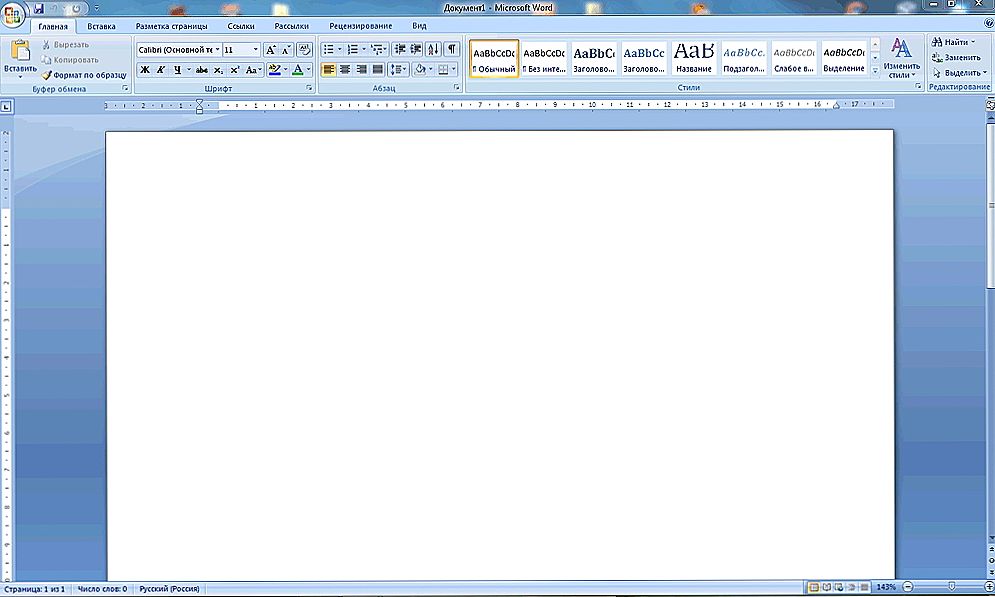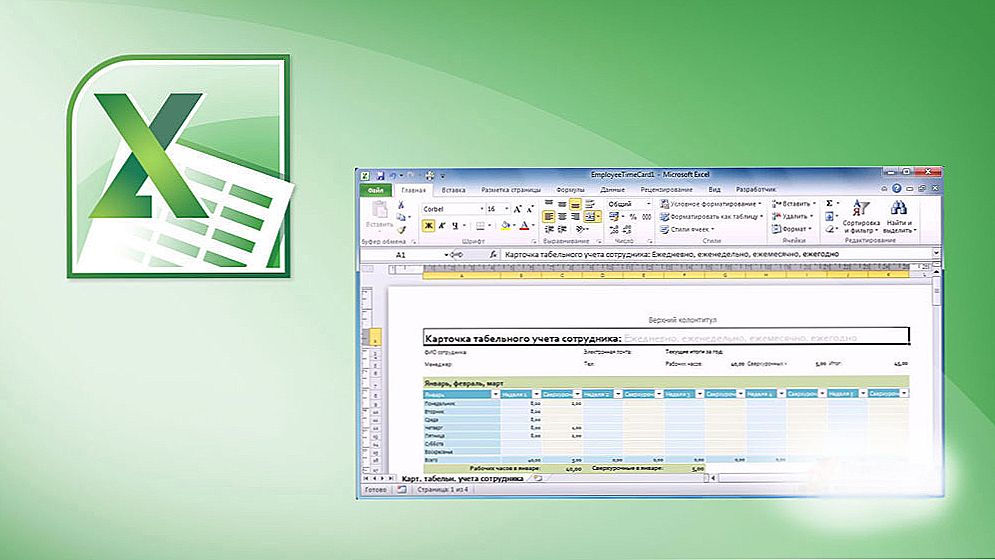Edytor arkuszy kalkulacyjnych Microsoft Excel ma bardzo szerokie możliwości, które znacznie ułatwiają wykonywanie określonych zadań, pod warunkiem, że użytkownik posiada niezbędną wiedzę i umiejętności potrzebne do pracy z programem. Oprócz tworzenia tabel program Microsoft Excel umożliwia wykonywanie obliczeń o różnym stopniu złożoności, a także tworzenie wykresów i wykresów.
O tym właśnie będziemy mówić w tym artykule. Postaramy się rozważyć w możliwie najdrobniejszych szczegółach wszystkie niuanse związane z budową wykresów i wykresów w Excelu. Zrozummy to. Chodźmy!
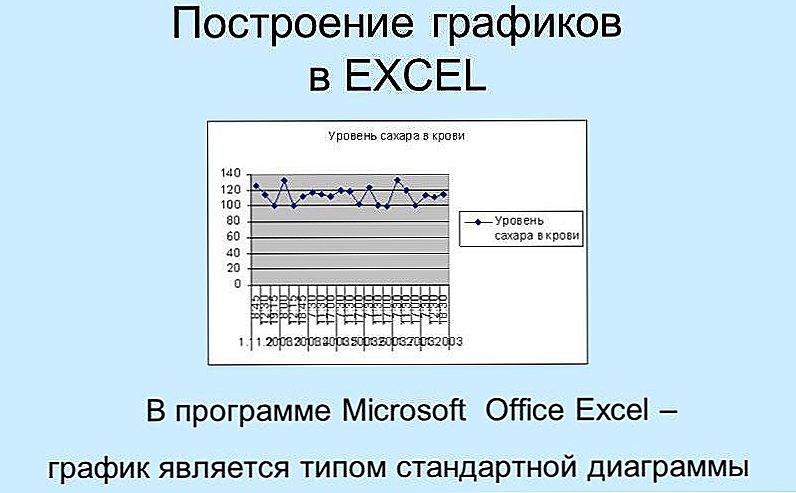
Edytor pozwala wizualnie aranżować obliczenia dla prezentacji.
Generalnie, tworzenie wykresów nie jest trudnym zadaniem, jednak niektórzy użytkownicy są nadal zdumieni wyborem różnych typów diagramów lub występują trudności z prawidłową konstrukcją tabel z danymi źródłowymi.
W sumie istnieją dwa podejścia do rozwiązania tego problemu:
- Konstruowanie wykresów rozproszenia.
- Wykreślanie.
Pierwsze podejście jest stosowane, gdy jedna wartość definiuje inną. Przykładem jest klasyczna funkcja. Druga opcja jest dobra do użycia, gdy trzeba zobaczyć zmiany w serii danych.
Przejdziemy teraz bezpośrednio do konstrukcji harmonogramu. Najpierw potrzebujesz tabeli z danymi. Następnie wybierz tabelę i przejdź do zakładki "Wstaw". Na pasku narzędzi zobaczysz panel, w którym musisz wybrać rodzaj wykresu. Wybierz "Harmonogram". Program oferuje wybór kilku opcji. Wybierz żądany, w oparciu o swoje cele i cele. Następnie program Microsoft Excel utworzy żądany wykres. Pamiętaj, że komórki zawierające wartości nieliczbowe będą używane jako podpis. Jeśli chcesz się bez nich obejść, po prostu ich nie wybieraj, w tym przypadku punkty będą numerowane w kolejności zamiast podpisów.

W razie potrzeby możesz zmienić lokalizację wynikowego harmonogramu. Aby to zrobić, kliknij prawym przyciskiem myszy i wybierz "Przenieś wykres" na wyświetlonej liście. W oknie parametrów ruchu możesz wybrać "Na oddzielnym arkuszu" lub "Na istniejącym arkuszu".

Ponadto możesz wykonywać inne manipulacje: zmieniać sygnatury i komponenty według własnego uznania. W tym celu są zakładki "Projektant", "Układ" i "Format". Możesz zmienić nazwę samego wykresu, osie, a także edytować legendę w zakładce "Układ" w blokach "Osie" i "Podpisy". Przechodząc do zakładki "Format", możesz edytować wypełnienie, kontury i wymiary.W oknie zmiany wierszy dane serii są korygowane. Na przykład możesz ustawić własną dowolną nazwę dla każdej serii lub określić niezbędne zakresy zmiennych.

Teraz zastanówmy się, jak zbudować wykres rozproszenia. Jak wspomniano powyżej, ta metoda jest odpowiednia dla wykresów funkcji. Weź klasyczną funkcję. Będziesz potrzebował tabeli z wartościami x i y, odpowiednio. Wtedy wszystko jest podobne do poprzedniego przypadku, tylko na pasku narzędzi musisz wybrać "Dot" i podać żądaną opcję. Następnie harmonogram zostanie skonstruowany zgodnie z ustalonymi wartościami i parametrami. Proces edycji jest taki sam, jak w pierwszym przypadku. Na karcie "Projektant" możesz dodać jeszcze kilka kolumn. Na przykład oprócz x i y dodaj a i b. Teraz powinieneś użyć opcji "Wybierz dane", która pozwala ci wybrać dane z tabeli.

Jeśli potrzebujesz zbudować histogram, to metoda nie różni się od powyższego. Wystarczy wybrać element "Histogram" na pasku diagramu, a następnie można edytować wynikowy histogram w zakładkach "Projektant" i "Układ".

Są to funkcje, które Microsoft Excel zapewnia do pracy z wykresami. Jak widać, nic nie jest trudne. Proces budowania zajmuje tylko kilka minut i odbywa się za pomocą kilku kliknięć.
Napisz w komentarzach, jeśli ten artykuł ci pomógł i zadaj pytania dotyczące tematu.